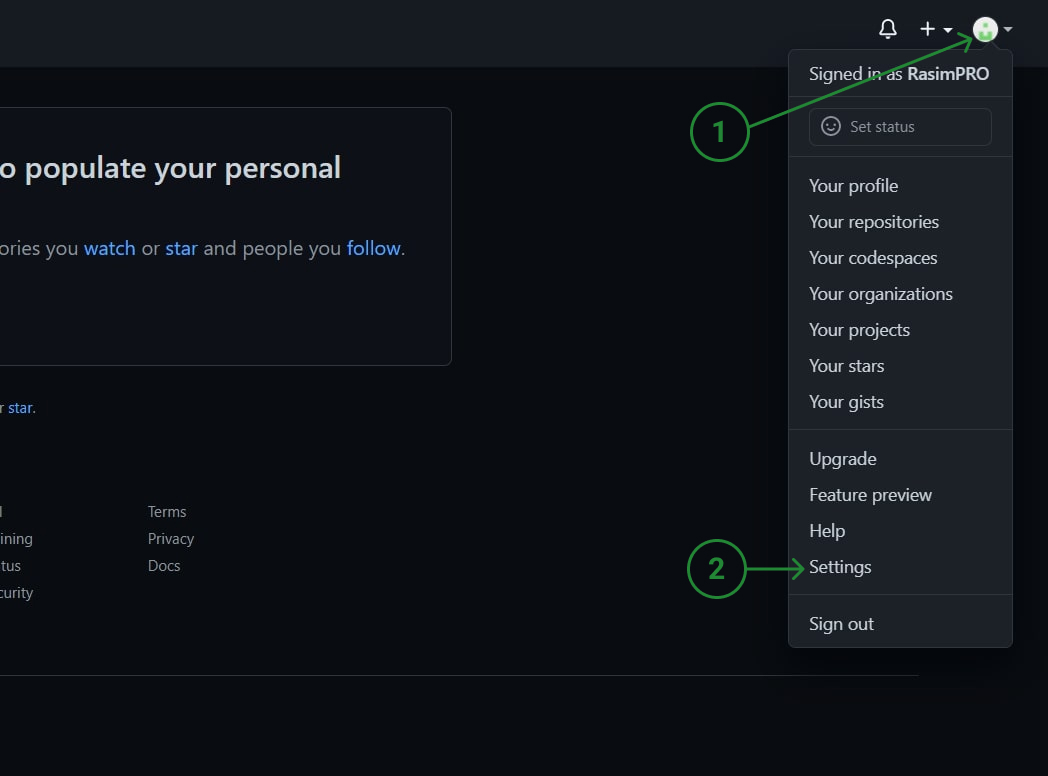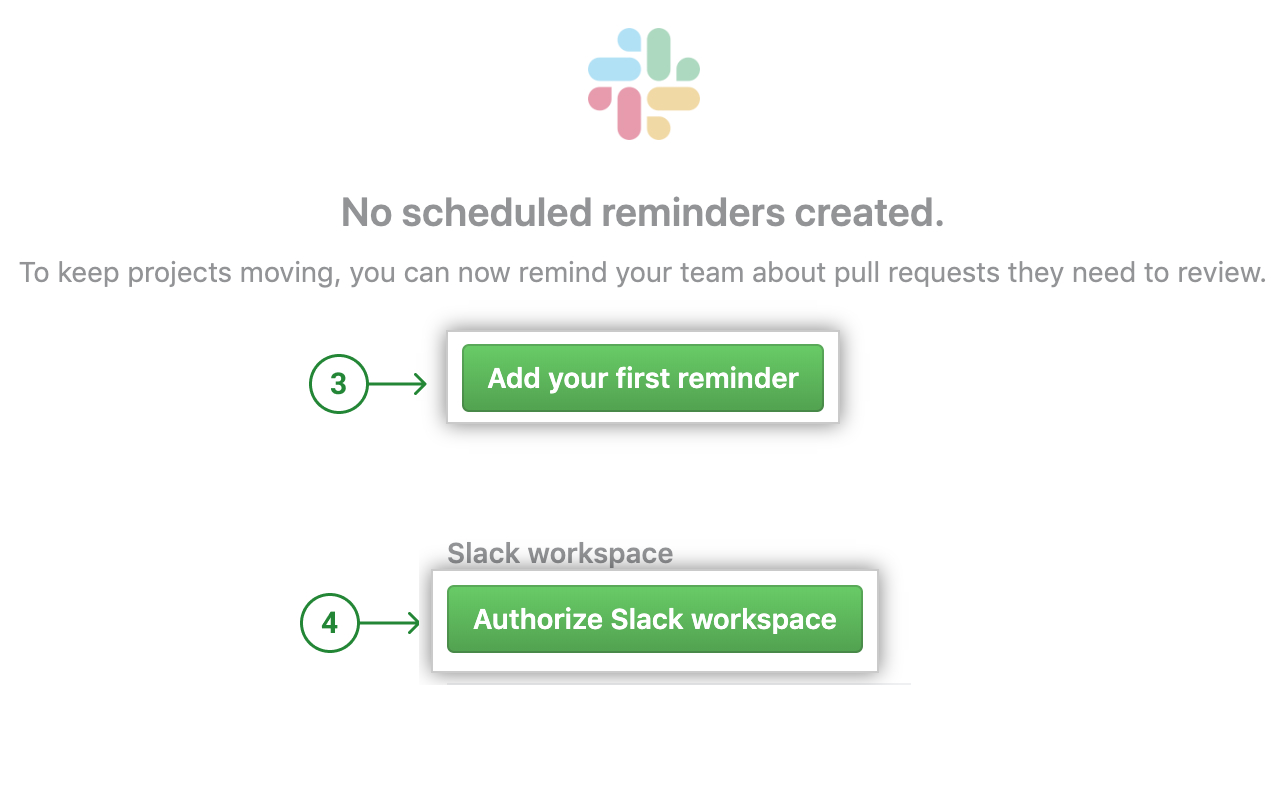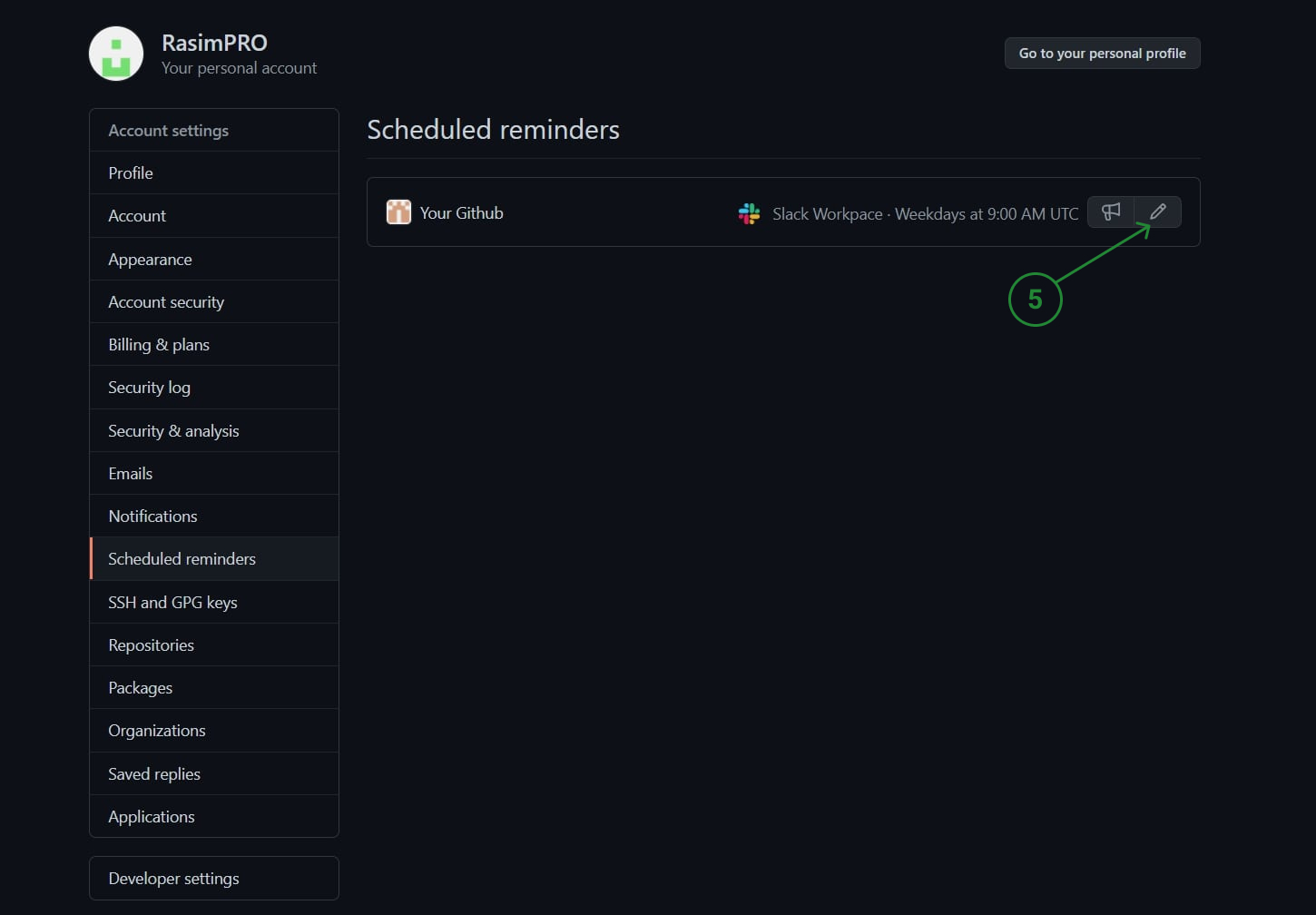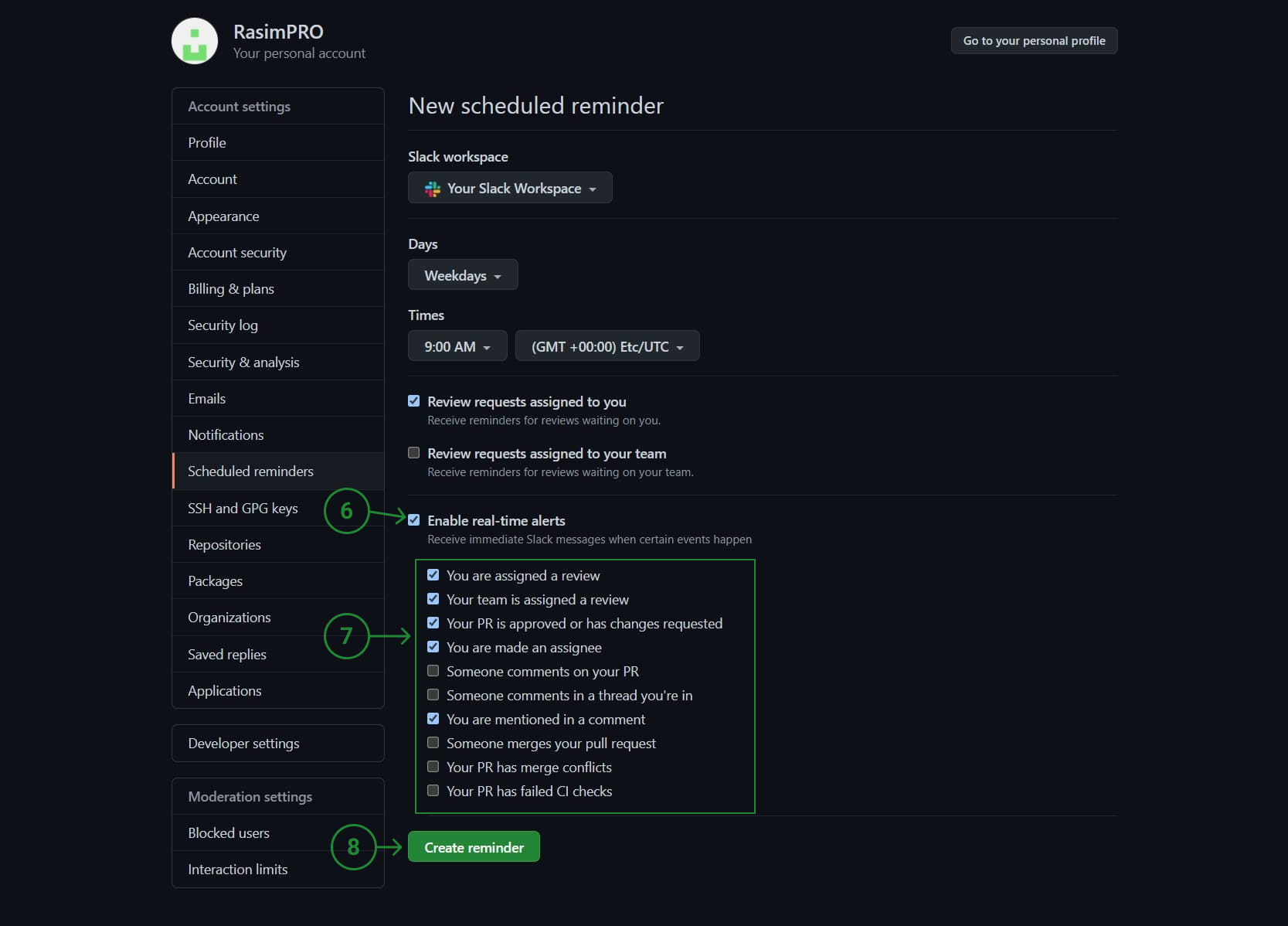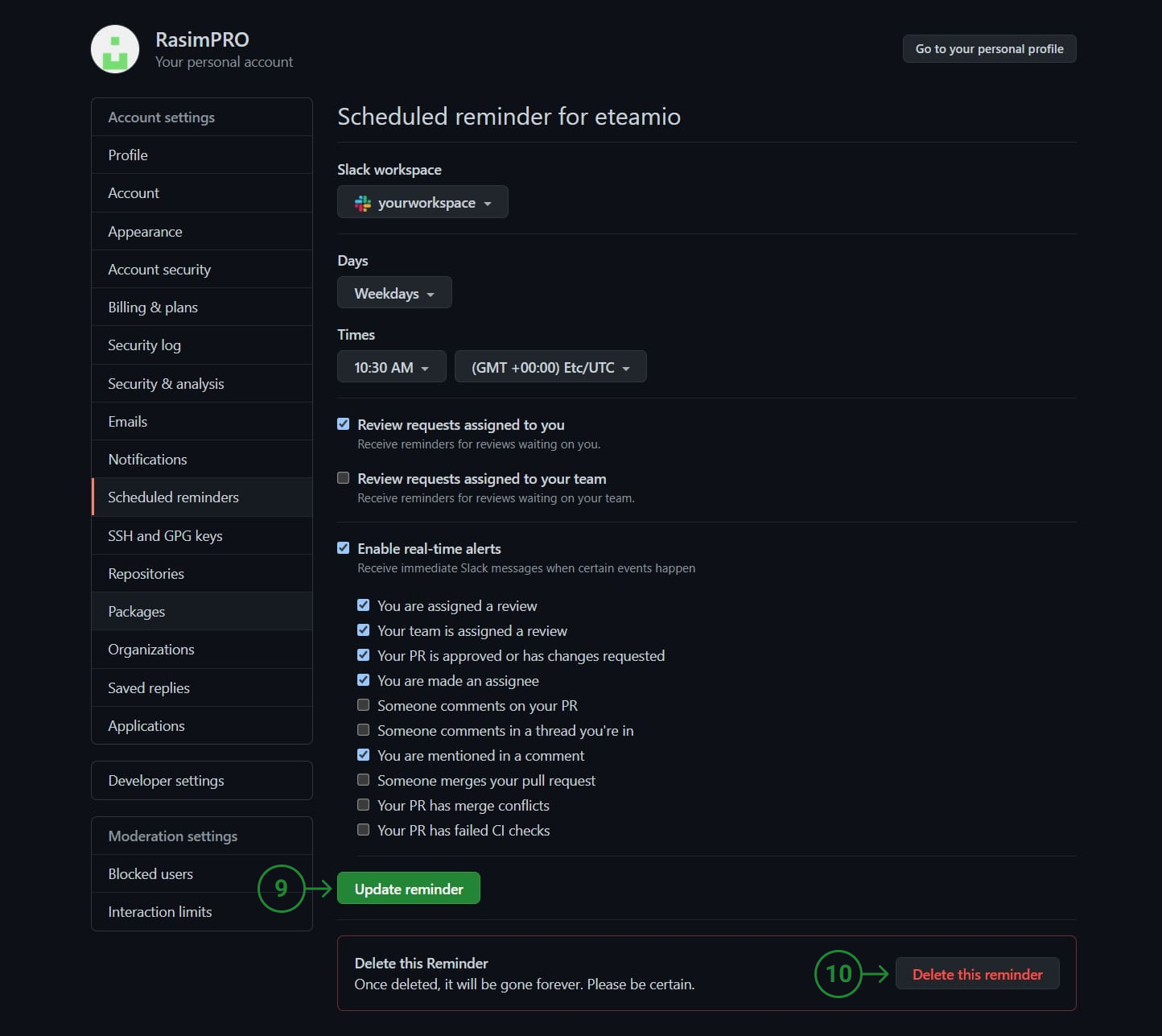Моя команда разработчиков столкнулась с неудобством и вынужденной мерой того, что после открытия пулл-реквеста в GitHub и назначения ревьюверов им приходится отправлять сообщение в Slack-канал со всей командой и повторно упоминать рецензентов. И даже в этом случае сообщение иногда могло быть забыто/пропущено из-за довольно большого количества сообщений в канале.
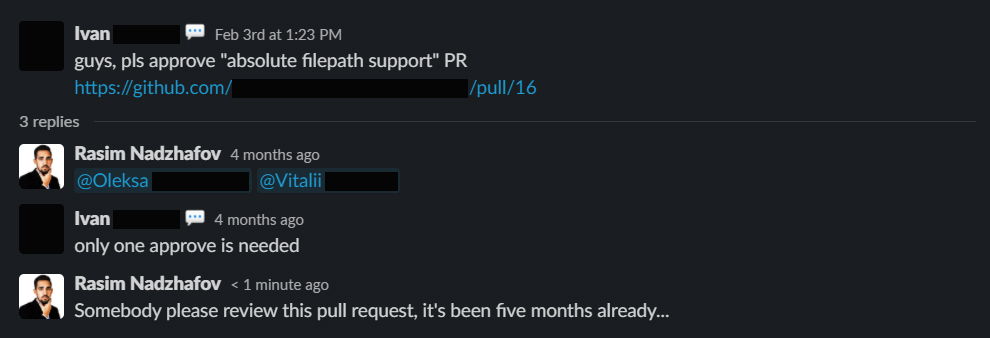
Я начал исследовать, как сделать так, чтобы уведомления приходили автоматически с упоминанием ревьюверов пулл-реквестов. Я прочитал много комментариев и предложений в бесчисленных темах GitHub, побывал на многих форумах с сотнями разработчиков и менеджеров, которые борются с этой проблемой уже множество лет. Но идеального или хотя бы просто более-менее подходящего решения нигде не было.
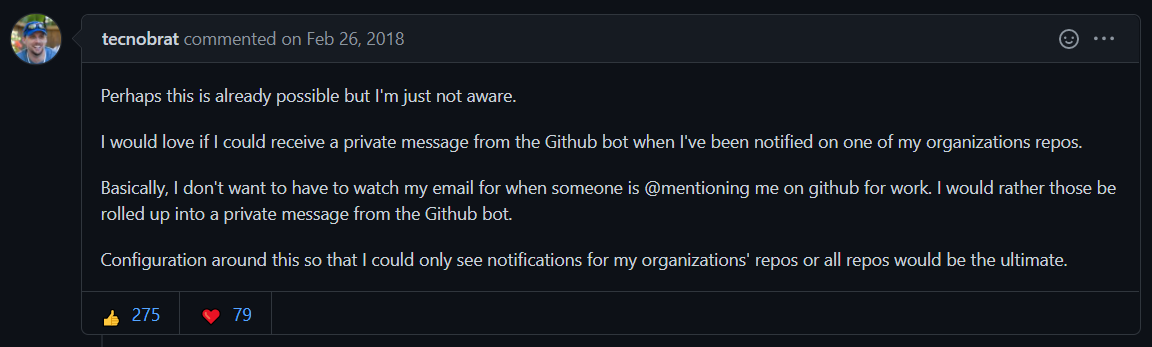


Наконец, я нашел эту явно слишком скрытую функцию, недавно добавленную на GitHub. Поэтому я не буду рассказывать вам про все остальные варианты, которые были относительно неплохи, но не удовлетворили всю команду и компанию в целом. Но зато я расскажу про идеальный в моём кейсе вариант, который позволяет отправить индивидуальное сообщение в личку каждому ревьюверу или пользователю, который был упомянут в комментариях. И самое главное — всё это в режиме реального времени. На просторах интернета действительно нет информации об этой функции и инструкции, как её интегрировать/активировать поэтому я решил сам написать туториал, который вы можете увидеть ниже.
Команда разработчиков была довольна интеграцией функции уведомлений Slack в лайв-режиме, поэтому я решил поделиться ею с вами.